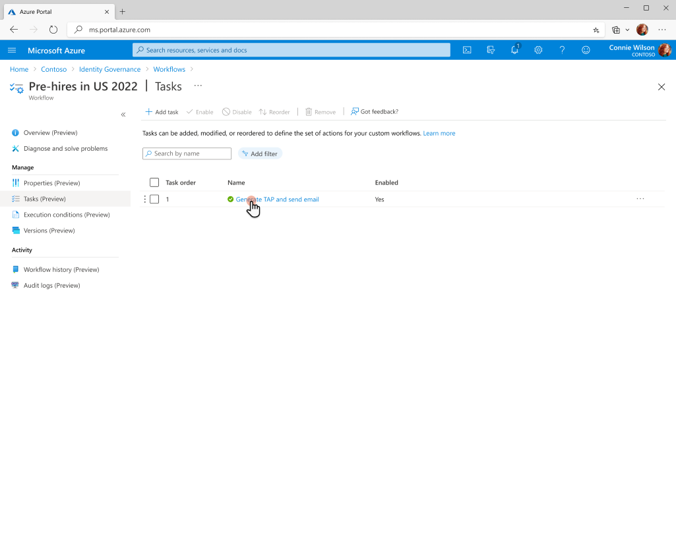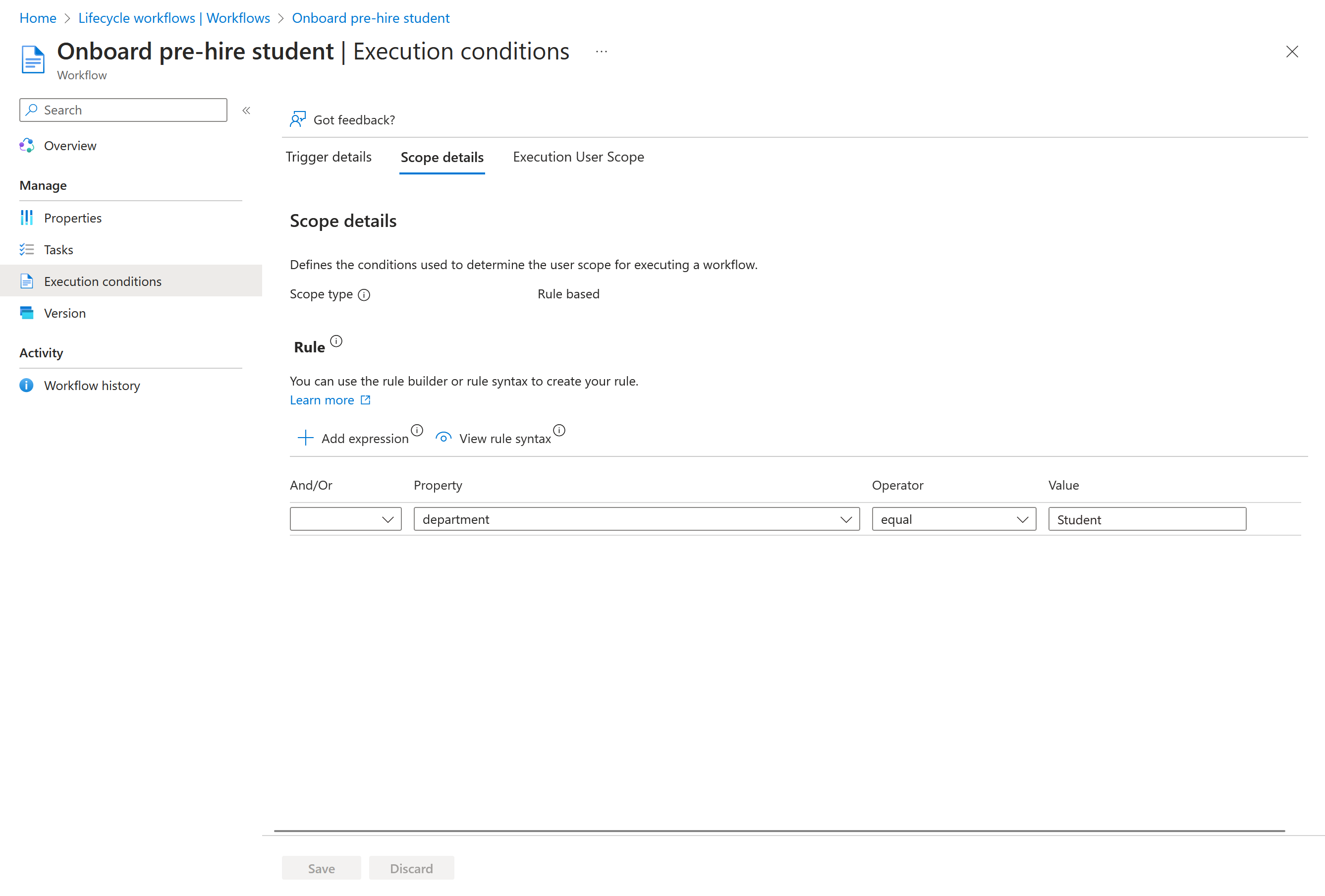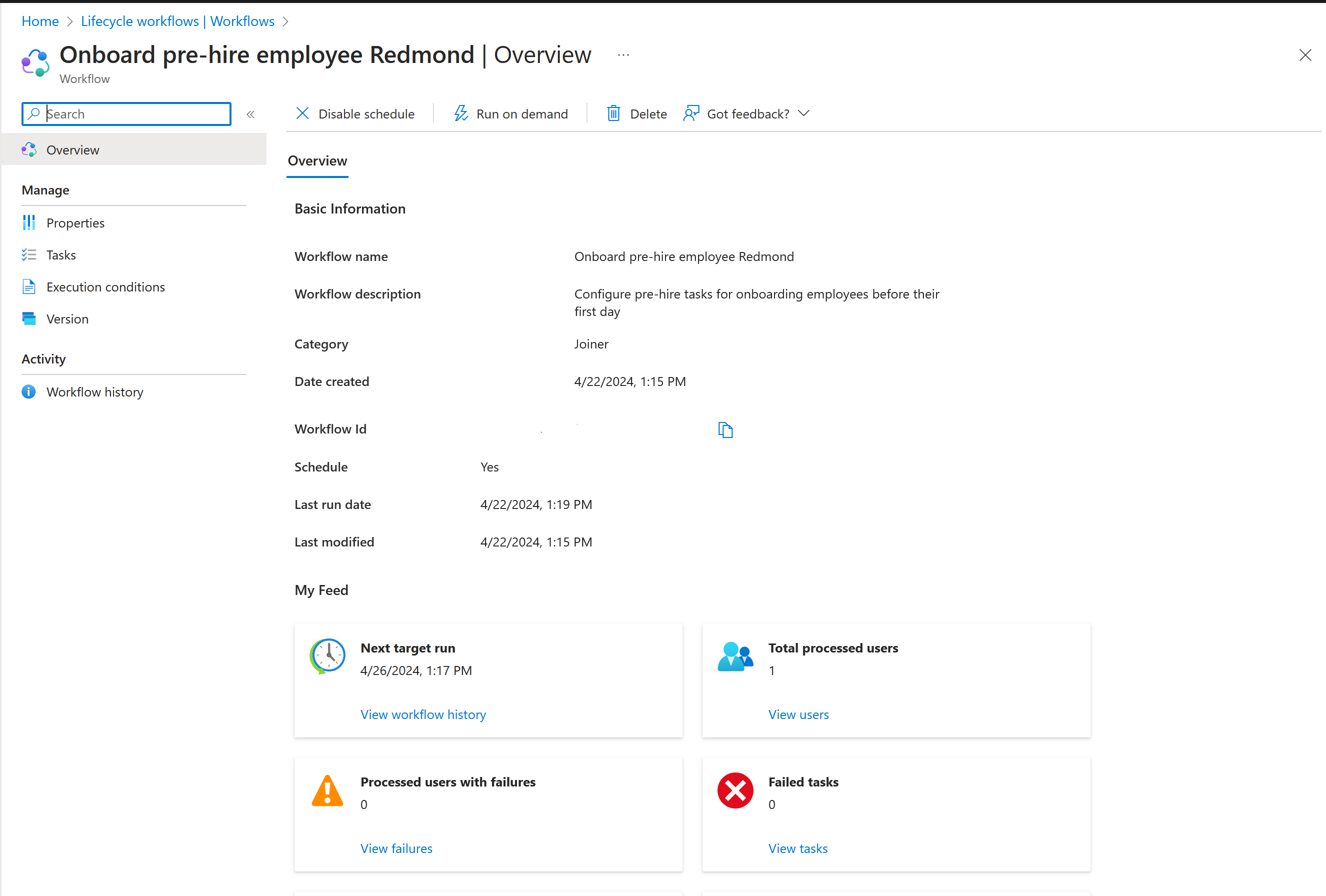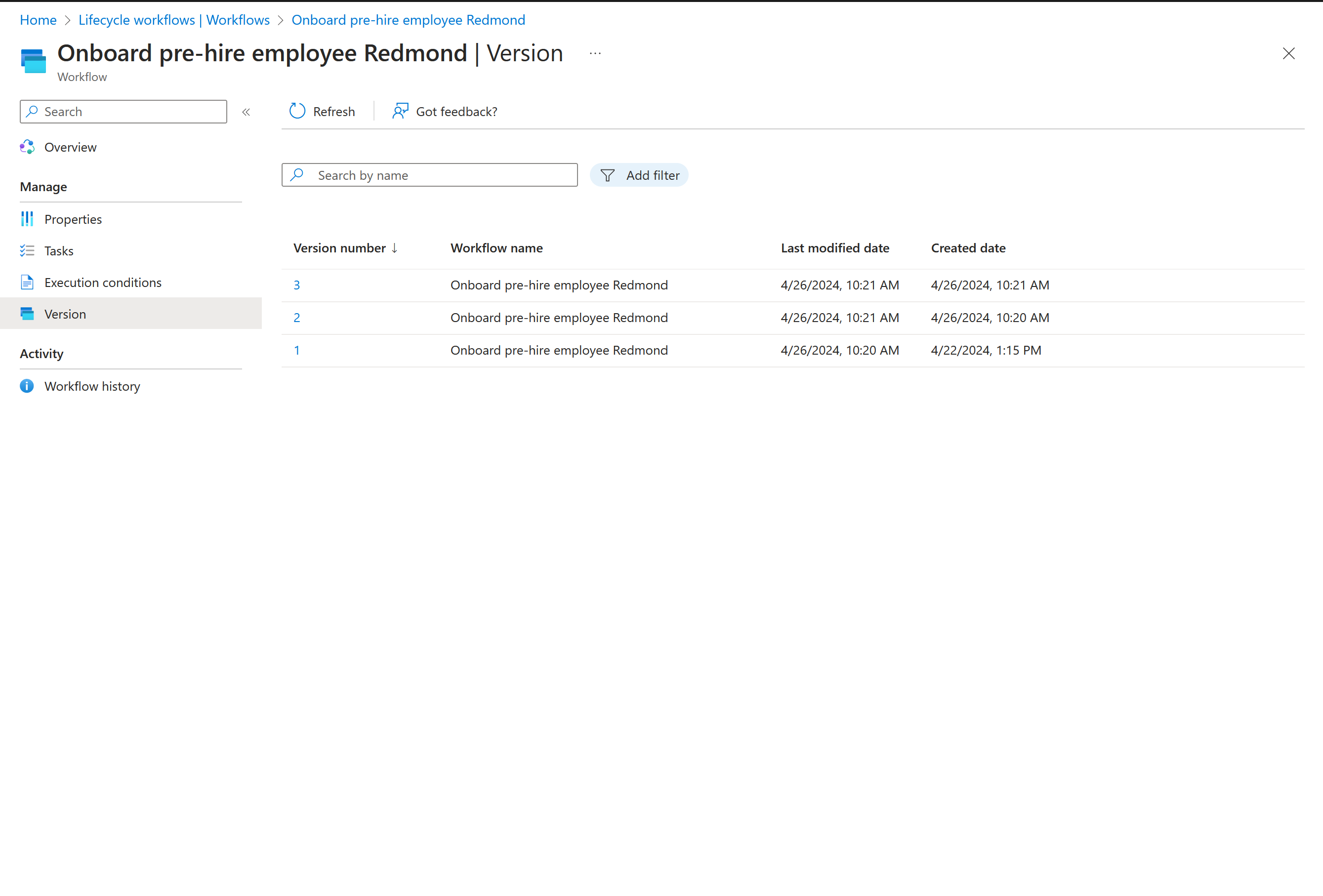Gestire le versioni del flusso di lavoro
I flussi di lavoro creati con i flussi di lavoro del ciclo di vita sono in grado di crescere e cambiare con le esigenze dell'organizzazione. I flussi di lavoro esistono come versioni fin dalla creazione. Quando si apportano modifiche ad altre informazioni di base, si crea una nuova versione del flusso di lavoro. Per altre informazioni, vedere Gestire le proprietà di un flusso di lavoro.
La modifica delle attività o delle condizioni di esecuzione di un flusso di lavoro richiede la creazione di una nuova versione del flusso di lavoro. È possibile aggiungere, riordinare e rimuovere attività all'interno dei flussi di lavoro. L'aggiornamento delle attività o delle condizioni di esecuzione di un flusso di lavoro all'interno dell'interfaccia di amministrazione di Microsoft Entra attiva automaticamente la creazione di una nuova versione del flusso di lavoro. L'esecuzione di questi aggiornamenti in Microsoft Graph richiede la creazione manuale della nuova versione del flusso di lavoro.
Modificare le attività di un flusso di lavoro usando l'interfaccia di amministrazione di Microsoft Entra
È possibile aggiungere, modificare, riordinare e rimuovere attività all'interno dei flussi di lavoro. Per modificare le attività di un flusso di lavoro usando l'interfaccia di amministrazione di Microsoft Entra, seguire questa procedura:
Accedi all'interfaccia di amministrazione di Microsoft Entra come almeno un amministratore dei flussi di lavoro del ciclo di vita di .
Passare a governance delle identità>flussi di lavoro del ciclo di vita>flussi di lavoro.
Selezionare il flusso di lavoro di cui si desidera modificare le attività e sul lato sinistro della schermata selezionare Attività.
È possibile aggiungere un'attività al flusso di lavoro selezionando il pulsante aggiungi attività .
È possibile abilitare e disabilitare le attività in base alle esigenze usando i pulsanti abilita e Disabilita.
È possibile riordinare l'ordine in cui le attività vengono eseguite nel flusso di lavoro selezionando il pulsante Riordina. È anche possibile rimuovere un'attività da un flusso di lavoro usando il pulsante Rimuovi.
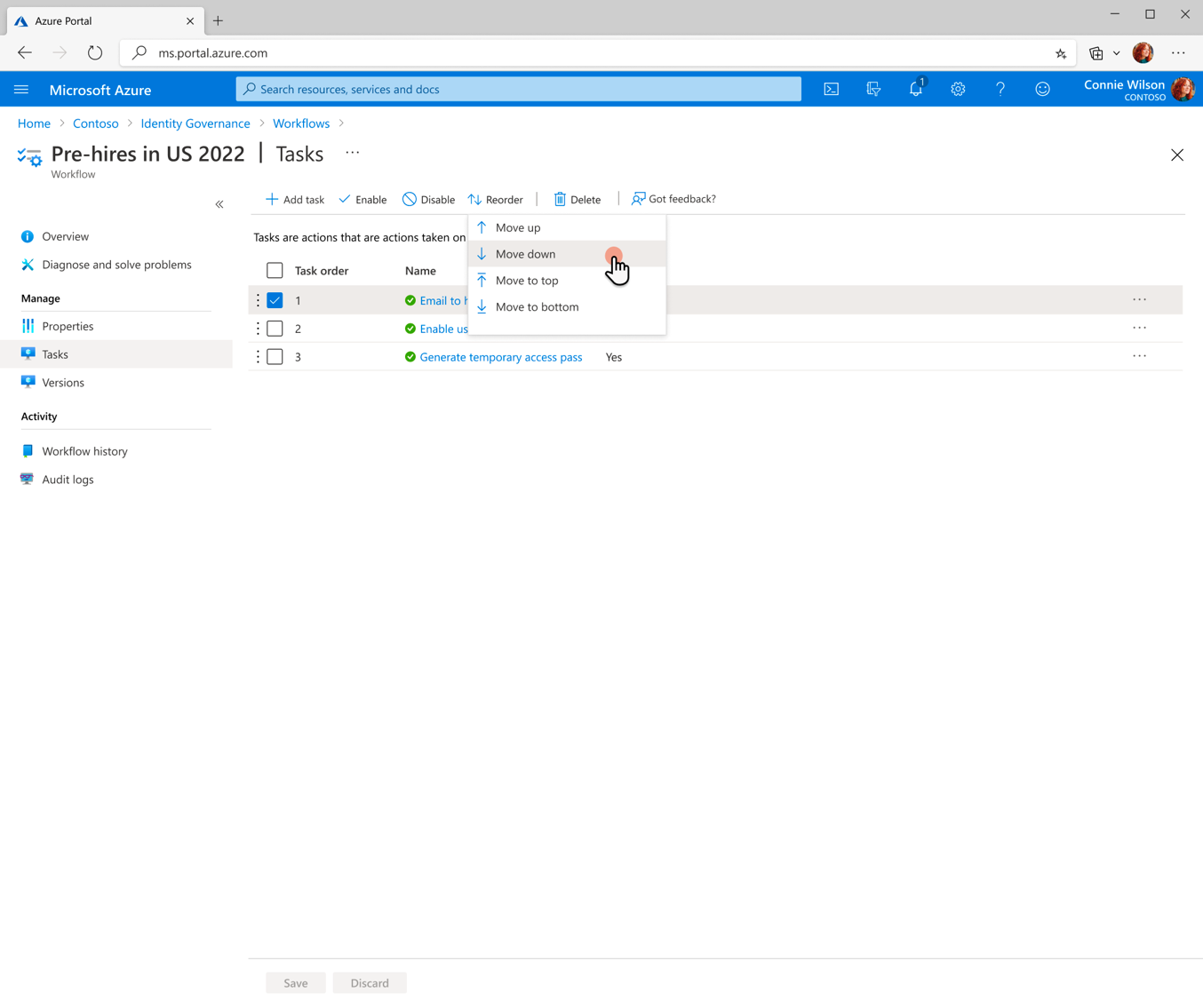
Dopo aver apportato modifiche, selezionare salvare per acquisire le modifiche apportate alle attività.
Modificare le condizioni di esecuzione di un flusso di lavoro usando l'interfaccia di amministrazione di Microsoft Entra
Per modificare le condizioni di esecuzione di un flusso di lavoro usando l'interfaccia di amministrazione di Microsoft Entra, seguire questa procedura:
Nel menu a sinistra dei flussi di lavoro del ciclo di vita, seleziona Flussi di lavoro.
Sul lato sinistro della schermata selezionare Condizioni di esecuzione.
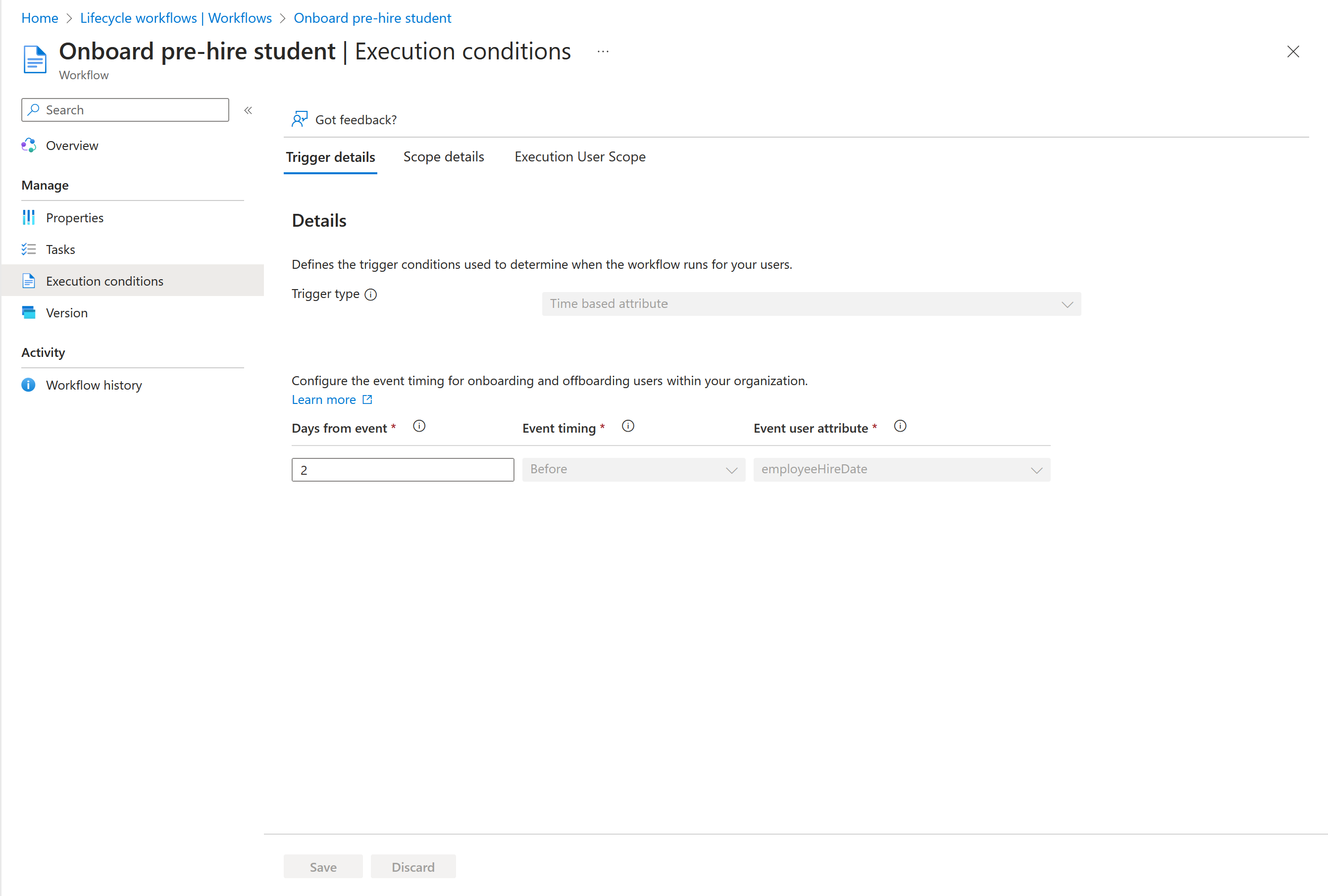
In questa schermata si visualizzano i dettagli del trigger . Qui sono disponibili un tipo di trigger e i dettagli dell'attributo. Nel modello è possibile modificare i dettagli dell'attributo per definire quando viene eseguito un flusso di lavoro.
In questa schermata è possibile definire regole per chi deve eseguire il flusso di lavoro. se il trigger tipo di ambito è impostato come Rule-Based è possibile definire la regola usando espressioni nelle proprietà utente. Per altre informazioni sulle proprietà utente supportate. Consultare: query supportate sulle proprietà dell'utente. Se il tipo di ambito del trigger è basato su gruppo, è possibile selezionare quale gruppo è l'ambito del flusso di lavoro.
Dopo aver apportato modifiche, selezionare salvare per acquisire le modifiche apportate alle condizioni di esecuzione.
Visualizzare le versioni di un flusso di lavoro usando l'interfaccia di amministrazione di Microsoft Entra
Nel menu a sinistra dei flussi di lavoro del ciclo di vita selezionare Flussi di lavoro.
In questa pagina viene visualizzato un elenco di tutti i flussi di lavoro correnti. Selezionare il flusso di lavoro di cui si desidera visualizzare le versioni.
Sulla parte sinistra dello schermo seleziona Versioni.
In questa pagina viene visualizzato un elenco delle versioni del flusso di lavoro.
Creare una nuova versione di un flusso di lavoro esistente usando Microsoft Graph
Per creare una nuova versione di un flusso di lavoro tramite API con Microsoft Graph, vedere: flusso di lavoro: createNewVersion
Elencare le versioni del flusso di lavoro con Microsoft Graph
Per elencare le versioni del flusso di lavoro tramite l'API con Microsoft Graph, vedere: Elencare le versioni (di un flusso di lavoro del ciclo di vita)